Pioneer VSX-922-S, VSX-1122-K, VSX-922-K User manual [no]
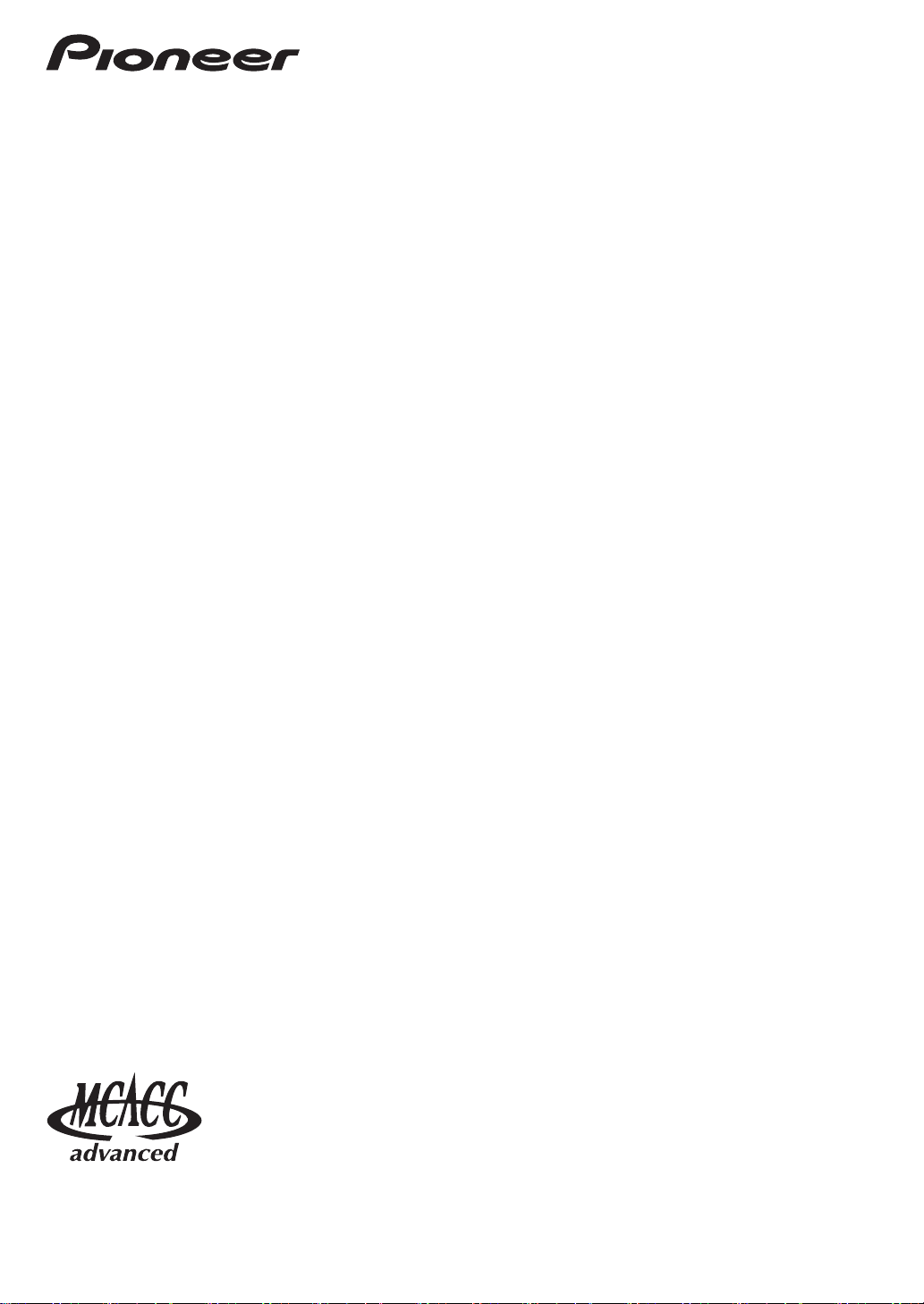
Bruksanvisning
– Programvare for Advanced MCACC visning på PC –
flerkanals receiver for audio og video
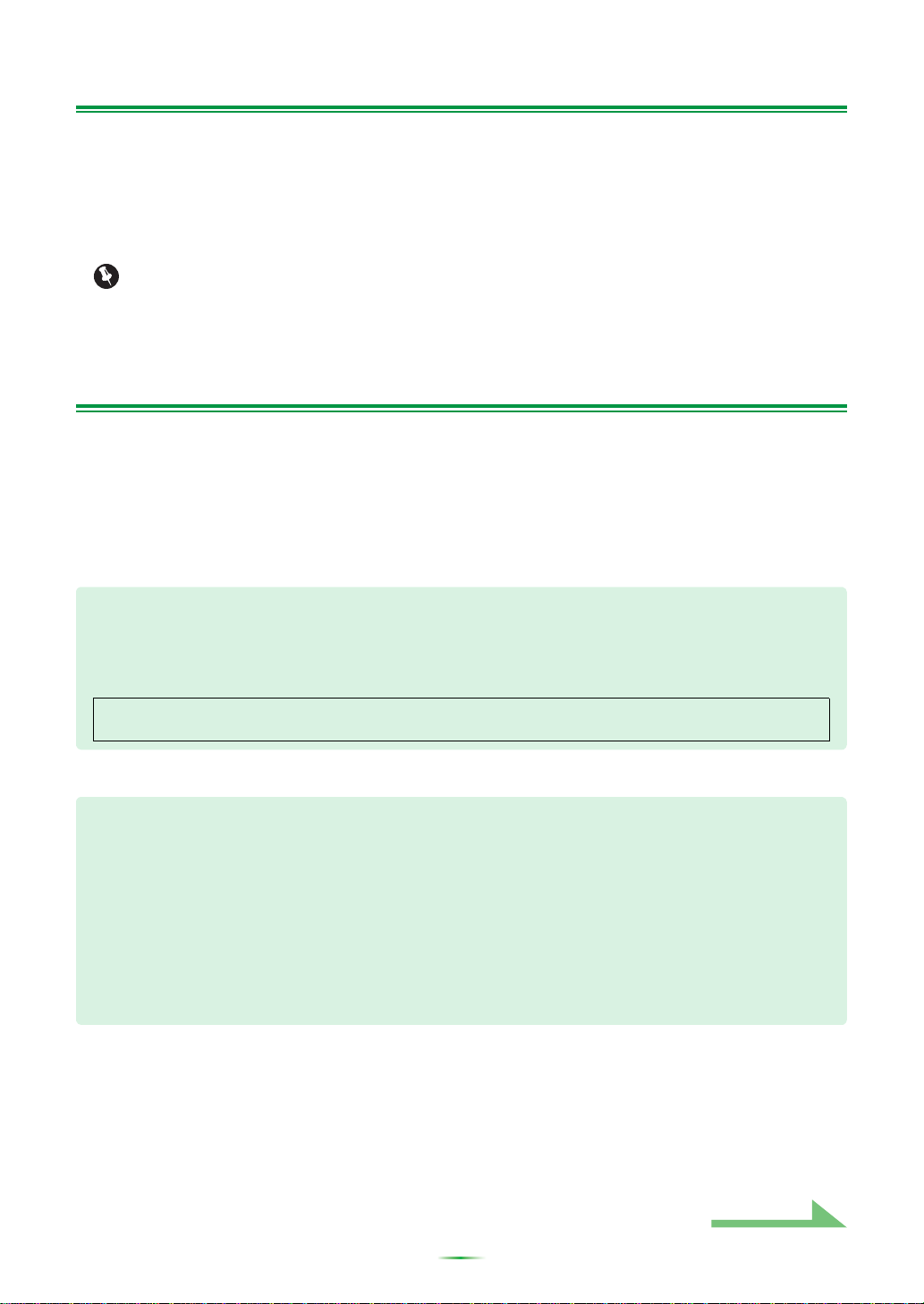
Om denne brukerhåndboken
Denne bruksanvisningen viser hvordan du, med en applikasjon kan vise lytterommets resonansfrekvenser,
egenskapene ved gruppeforsinkelse av høyttalerne og MCACC-parametrene, målt med Advanced
MCACC-funksjonen på receiveren din.
Her får du forklart alt du trenger å vite for å bruke programmet, fra å laste inn måledata til å vise
målingsresultater og feilsøking. Du vil måtte bruke receiveren for å kunne bruke dette programmet, så se i
bruksanvisningen som ble levert med receiveren.
Viktig
Forklaringene som angår funksjonen ”Group delay” (egenskaper ved gruppeforsinkelse i
høyttalerne, osv.) i denne bruksanvisningen gjelder kun for receivere som støtter funksjonen Full
Band Phase Control.
Om programmet for Avansert MCACC
Funksjonene i applikasjonen Advanced MCACC brukes til samme formål som funksjonene ”Reverb View”
og ”Group Delay” på selve receiveren (se receiverens bruksanvisning), for å vise gjenklangsegenskapene i
lyttemiljøet og egenskapene ved gruppeforsinkelsen i høyttlerne. Dersom du bruker en datamaskin får du
renere, mer lesbare grafer. Programmet kan også brukes til å vise verdier som har blitt målt og lagret i
receiverens MCACC-minne.
Krav for bruk av programmet på PCen.
• Datamaskinen må være en PC, med ett av følgende operativsystemer: Microsoft
Premium/Ultimate/Professional, Windows® Vista Home Basic/Home Premium/Ultimate SP2 eller
Windows
• Skjermen må ha en skjermoppløsning på 1024 x 768 punkt (XGA) eller mer.
• Receiveren og datamaskinen er koblet til nettverket via LAN.
Microsoft®, Windows®7, Windows®Vista og Windows®XP er enten registrerte varemerker eller varemerker som
tilhører Microsoft Corporation i USA og/eller andre land.
®
XP Professional/Home Edition SP3.
®
Windows® 7 Home
Hovedfunksjoner i programmet
1. Viser 3D-grafer for egenskapene ved etterklangsfrekvensen i rommet. Du kan velge å vise disse
målingene både med og uten lydutjevningen (EQ) som utføres av denne receiveren (både før og
etter kalibreringen).
2. Her kan du vise 3D-grafikk av egenskapene ved gruppeforsinkelsen i de forskjellige høyttalerne.
(Verdiene før og etter kalibrering kan vises.)
3. Her kan du vise en liste over de avanserte MCACC-parametrene (resultatene av målingene).
4. Lar deg vise grafer i en rekke ulike formater.
5. Du kan lagre de forskjellige målingene på datamaskinen.
6. Lar deg skrive notater om forholdene i rommet der du utførte målingene, osv.
7. Du kan skrive ut de forskjellige grafene og MCACC-målingene.
Fortsett
2
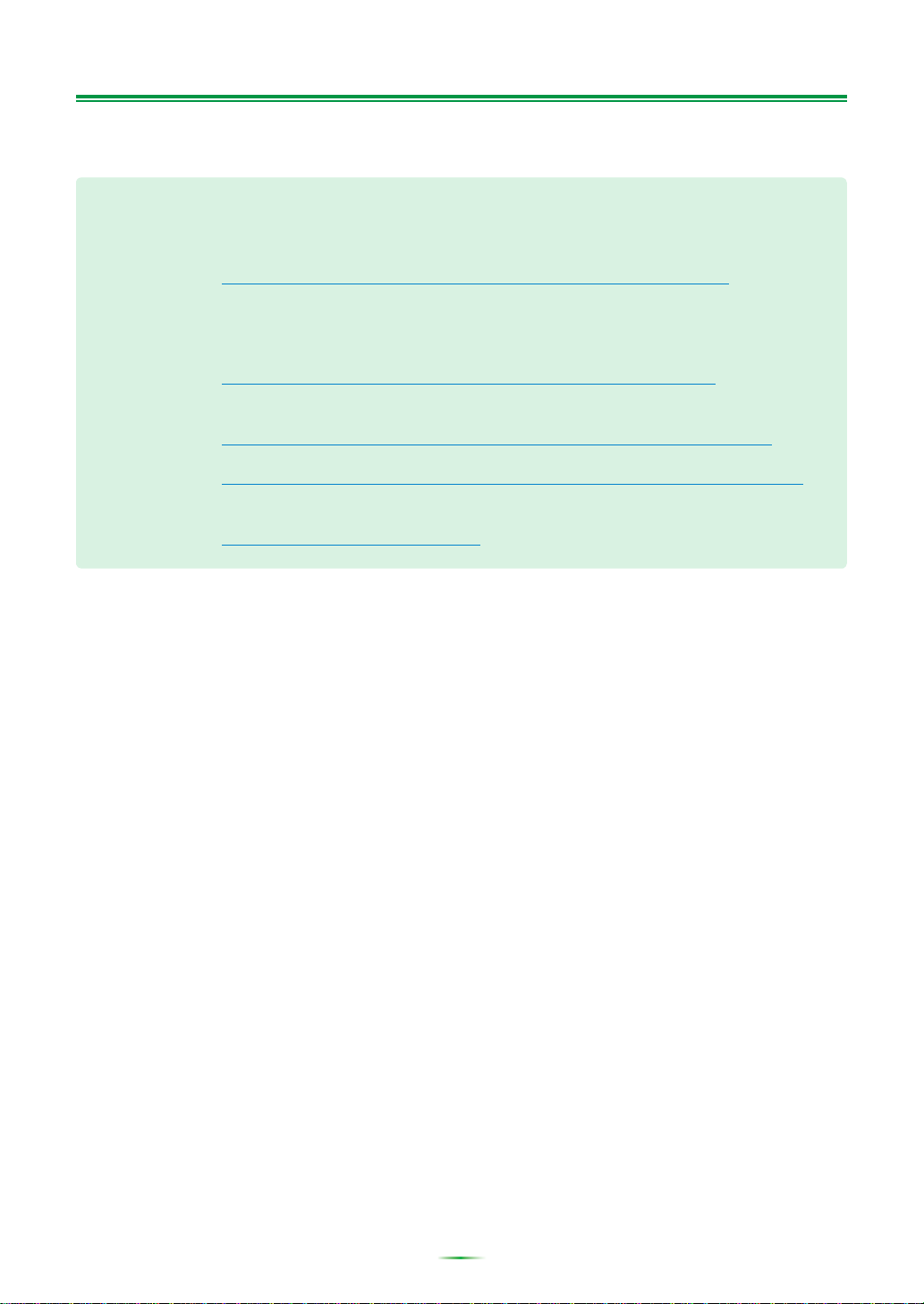
Om programmet for Avansert MCACC (Fortsetter)
Muligheter med dette programmet
1. Avansert EQ-oppsett, som du kan utføre med receiveren (se bruksanvisningen for receiveren), lar
deg velge den optimale tidsperioden for auto EQ-oppsett. Du kan bruke dette programmets
informasjon om etterklangsegenskaper (Reverb) som en guide til å velge det beste tidsoppsettet i
rommet ditt.
For detaljer, se Bestemme tidsperiode for kalibrering av Advanced EQ Setup
2. Avvikende etterklangsfrekvenser kan hindre deg i å oppleve et godt definert lydbilde. Grafene som
vises av dette programmet er et kraftig verktøy, fordi de lar deg sjekke disse egenskapene for
etterklangsfrekvensene med et øyekast. Du kan også sjekke effektiviteten av tiltak du gjør for å
forbedre akustikken i lytterommet, for eksempel å henge opp lydabsorberende materiale.
For detaljer, se Kontrolltiltak for å forbedre rommets etterklangsegenskaper (side 17).
3. Etterklangsegenskapene før og etter kalibrering kan vises. Her kan du sjekke EQ-effektene i
målingene du har gjort i Advanced MCACC.
For detaljer, se Om visning av grafen for reverb-egenskaper før og etter kalibrering (side 19).
4. I Group Delay-grafen kan du sjekke egenskapene ved gruppeforsinkelsen før og etter kalibrering.
For detaljer, se Lese grafene over egenskapene ved gruppeforsinkelsen (Group Delay) (side 21).
5. Med displayet ”Parameters” som viser MCACC-parametrene kan du vise alle parametrene
(måleverdiene) på dataskjermen, som du har lagret i receiverens MCACC-minne.
For detaljer, se Vise MCACC-parametrene (side 22).
(side 15).
3
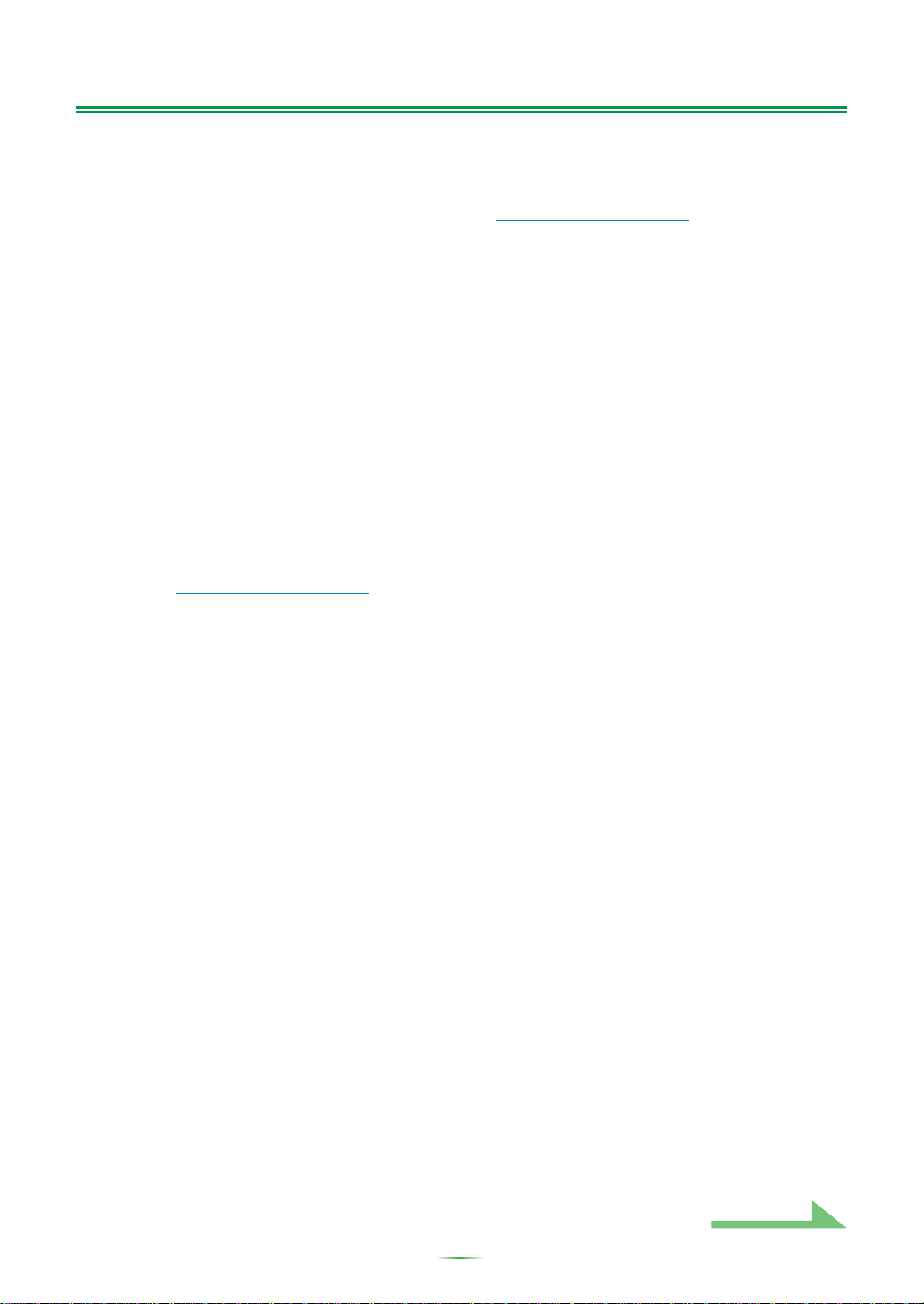
Overføre måledata fra receiveren til datamaskinen
For å vise de forskjellige dataene som har blitt målt, på dataskjermen, bruk AVNavigator til å overføre data
fra receiveren til datamaskinen.
Dersom MCACC-programmet starter automatisk etter at ”Full Auto MCACC” er utført med AVNavigators
”Wiring Navi”, og målingene er utført, har måledataene allerede blitt overført til datamaskinen. For å
kontrollere måledataene i dette tilfellet, gå til neste avsnitt, Bruke programmet
Dersom ”Wiring Navi” ikke har blitt utført, og du ønsker å overføre dataene som er målt i et annet miljø enn
”Wiring Navi” til datamaskinen, bruk framgangsmåten som er beskrevet nedenfor.
1 Utfør ”Full Auto MCACC” på receiveren. (Se bruksanvisningen for receiveren.)
2 Etter at ”Full Auto MCACC” er utført, trykk på knappen ”HOME MENU” for å
lukke hjemmemenyen.
Måledataene er stilt inn til å sendes når Home Menu lukkes.
3 Start AVNavigator på datamaskinen.
4
Fra menyen AVNavigator, velg ”MCACC Appli” for å starte programmet MCACC.
Når MCACC-programmet har startet vises skjermbildet ”MCACC data” samtidig.
5 Følg instruksjonene på skjermbildet ”MCACC data” for å laste ned dataene som
ble målt i trinn 1.
Fortsett til Bruke programmet (side 6) og hent ut måledataene fra datamaskinen.
(side 6).
Fortsett
4
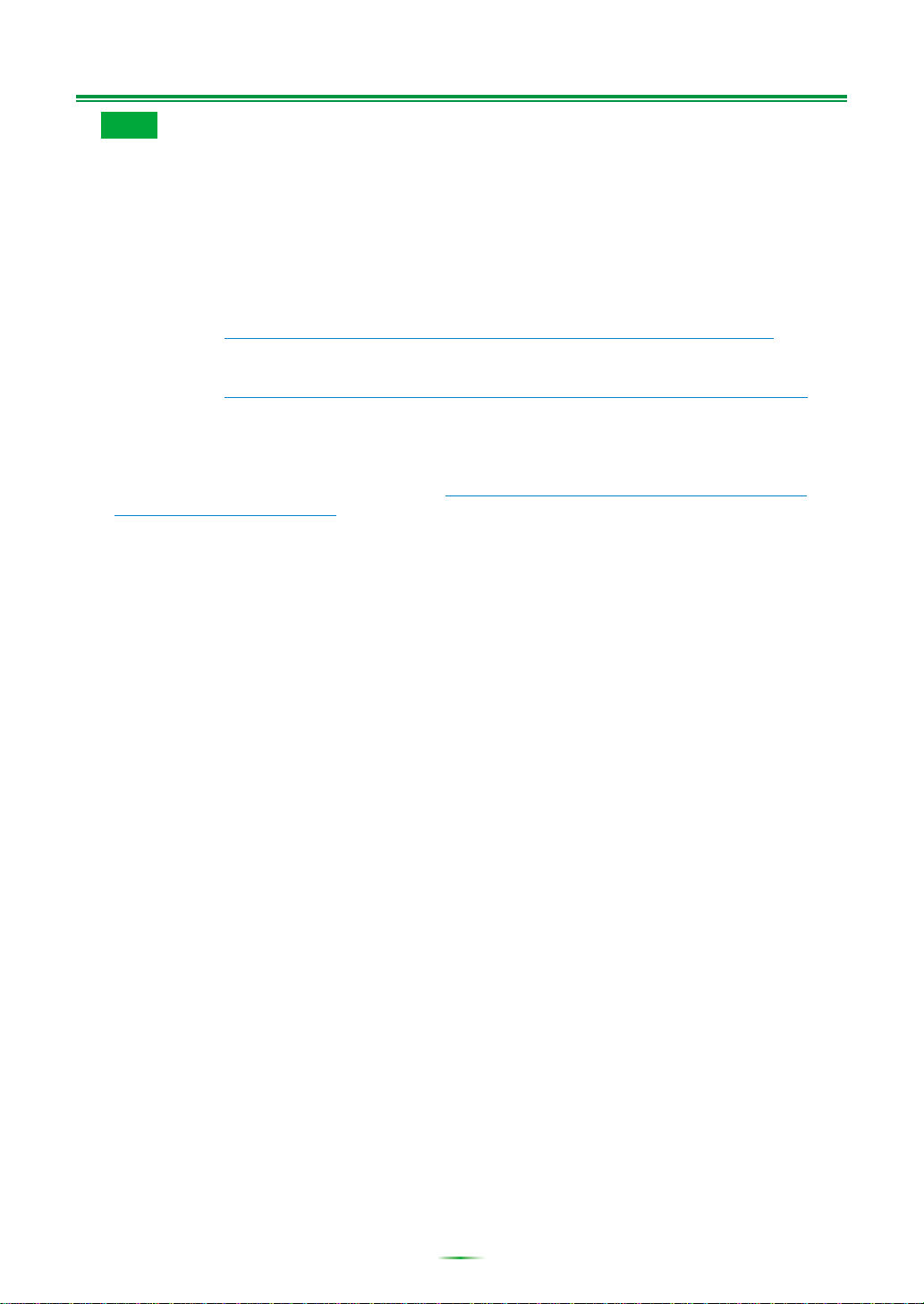
Overføre måledata fra receiveren til datamaskinen (Fortsetter)
Merk
• Ikke slå av AVNavigator eller strømmen til receiveren før dataoverføringen er ferdig.
• Overføring av måledata fra receiveren til datamaskinen utføres hver gang MCACC-programmet startes
mens receiveren er påslått. Måledataene overskrives hvis du ikke endrer ”MCACC Data Storage
Folder”, så hvis du ikke vil at måledataene skal overskrives, endre mappen dataene lagres i, på
”MCACC Data” under ”Settings” før du starter MCACC-programmet.
• Grafene for før kalibrering (”Before”) og etter kalibrering (”After”), kan vises på skjermen som viser
grafene for gjenklangsegenskapene eller Full Auto MCACC-måling (”Reverb”). Men legg merke til at
grafen som viser karakteristikkene etter kalibrering er et anslag over gjenklangsegenskepene etter Full
Auto MCACC med EQ Type: SYMMETRY.
For detaljer, se Om visning av grafen for reverb-egenskaper før og etter kalibrering
Dersom du ønsker å kontrollere grafen som viser målingen av etterklangsegenskapene som faktisk ble
utført etter MCACC-kalibreringen (ikke anslått), mål etterklangen på nytt etter kalibrering.
For detaljer, se Vise etterklangsegenskapene etter EQ-kalibrering (faktisk målte verdier)
• Dersom kalibreringen utføres med EQ Type i Full Auto MCACC stilt til noe annet enn SYMMETRY (dvs.
til enten ALL CH ADJ eller FRONT ALIGN), kan ikke etterklangsegenskapene etter kalibrering anslås,
så grafen for egenskapene etter kalibrering (”After”) kan ikke vises. I dette tilfellet, kan grafen for
egenskaper etter kalibrering vises ved å måle etterklangsegenskapene igjen, med samme EQ Type
som ble brukt til kalibreringen. For detaljer, se Vise etterklangsegenskapene etter EQ-kalibrering
(faktisk målte verdier) (side 20).
(side 19).
(side 20).
5
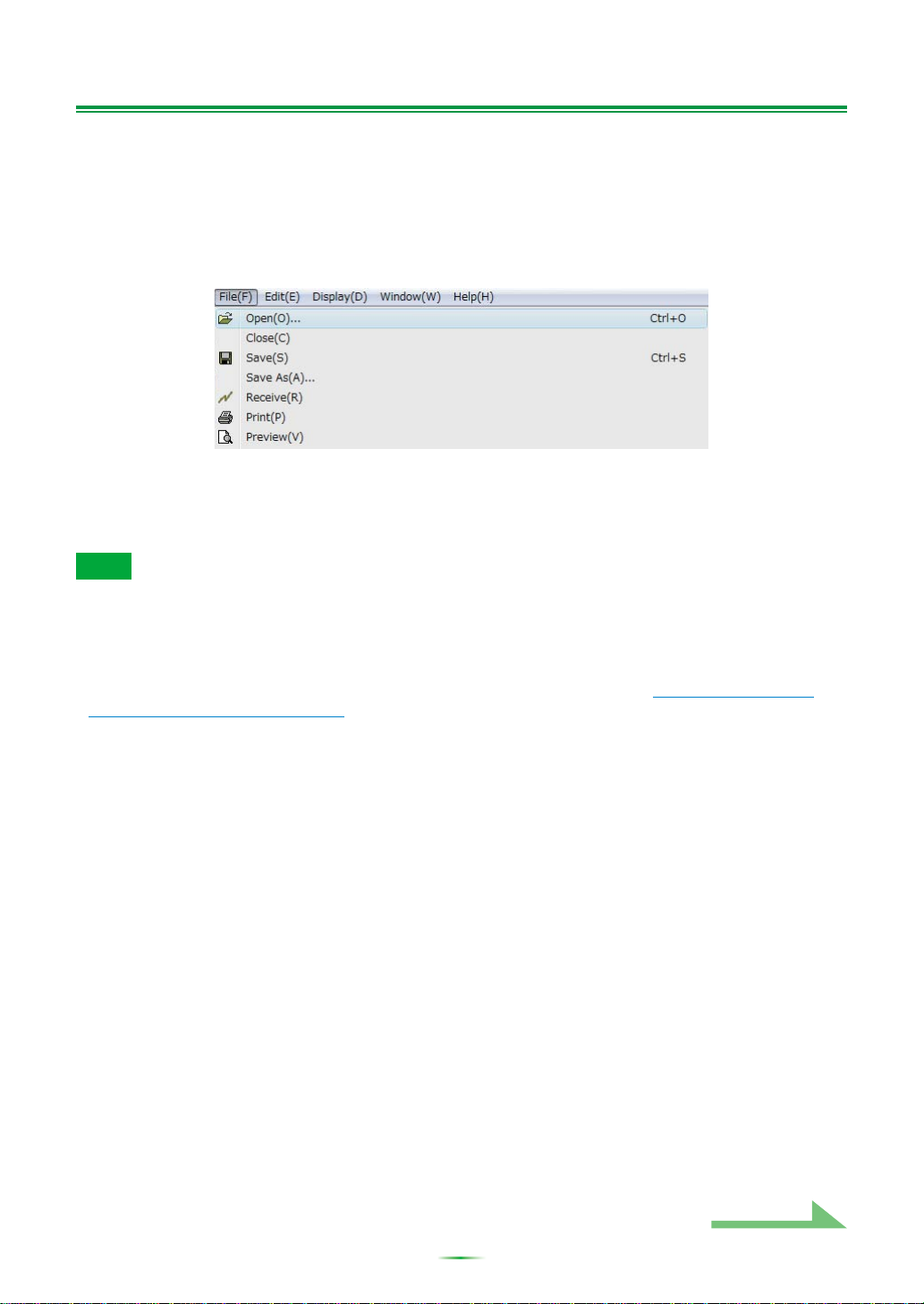
Bruke programmet
I dette avsnittet får du forklaringer på hvordan du kan hente ut målingene som er lagret i datamaskinen og
hvordan du kan vise grafer og lagre data. Start MCACC-programmet før du begynner på prosedyrene som
er beskrevet nedenfor.
Åpne måledata
1 Velg ”Open” under ”File” på menylinjen.
2 Velg ”.mcacc”-filen som er lagret på datamaskinen og velg deretter ”Open”.
Måledataene vises.
Merk
• Dataene som brukes til å vise grafen over etterklangskarakteristikkene (Reverb), og grafen over
gruppeforsinkelsen (Group Delay) og MCACC-parametrene slettes ikke selv om strømmen til receiveren
slås av. Men, dataene som brukes til å produsere grafen for etterklangsegenskaper (Reverb) og grafen for
gruppeforsinkelsesegenskaper, som lagres i receiveren, overskrives når etterklangen måles på nytt.
Dersom du ønsker å vise grafer for forskjellige typer data, utfør prosedyren i AVNavigator for å overføre
måledataene til datamaskinen hver gang det gjøres en måling. For detaljer, se Overføre måledata fra
receiveren til datamaskinen (side 4).
Fortsett
6
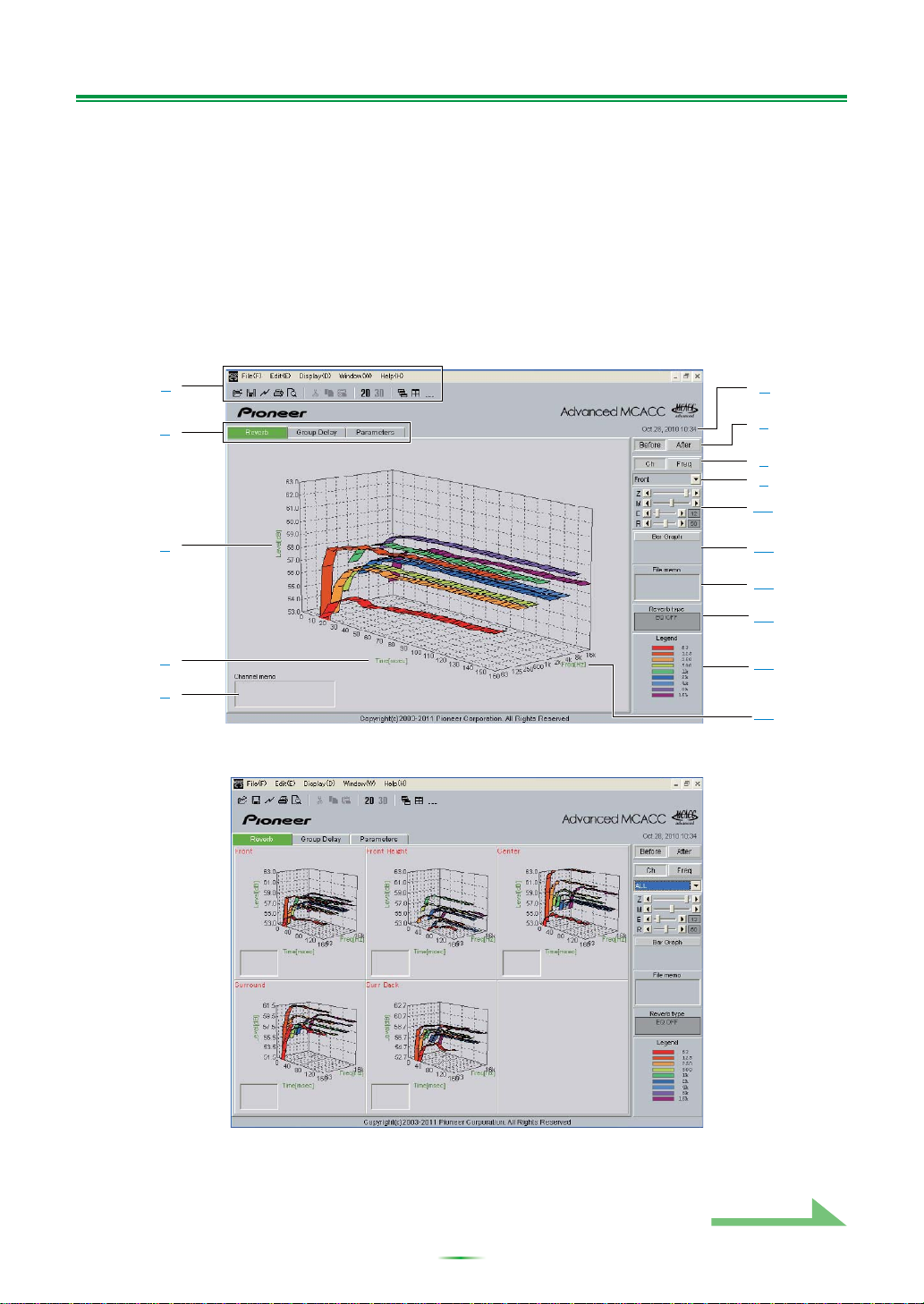
Bruke programmet (Fortsetter)
1
2
3
4
5
6
7
8
9
10
11
12
13
14
15
Fortsett
Viser graf og parametre (delenes navn og funksjoner)
Når måledata mottas vises vinduet med grafer og parametre. Vinduet er delt i tre deler: ”Reverb”, ”Group
Delay” og ”Parameters”. Velg ønsket kategori for å gå til vinduet og vise detaljer.
Reverb (graf over egenskapene i rommet som angår etterklangsfrekvens)
Du kan vise graf over etterklangsegenskapene før og etter kalibrering. Du kan vise enten individuelle grafer
for de forskjellige kanalene/frekvensene, eller en liste som viser alle kanalene/frekvensene (ALL). Nedenfor
forklarer vi de forskjellige delene av de individuelle visningene, og ALL-visningen, med kanalvisning som
eksempel.
Individuelle skjermbilder (Eksempel: Frontkanal)
ALL-skjermbildet
7
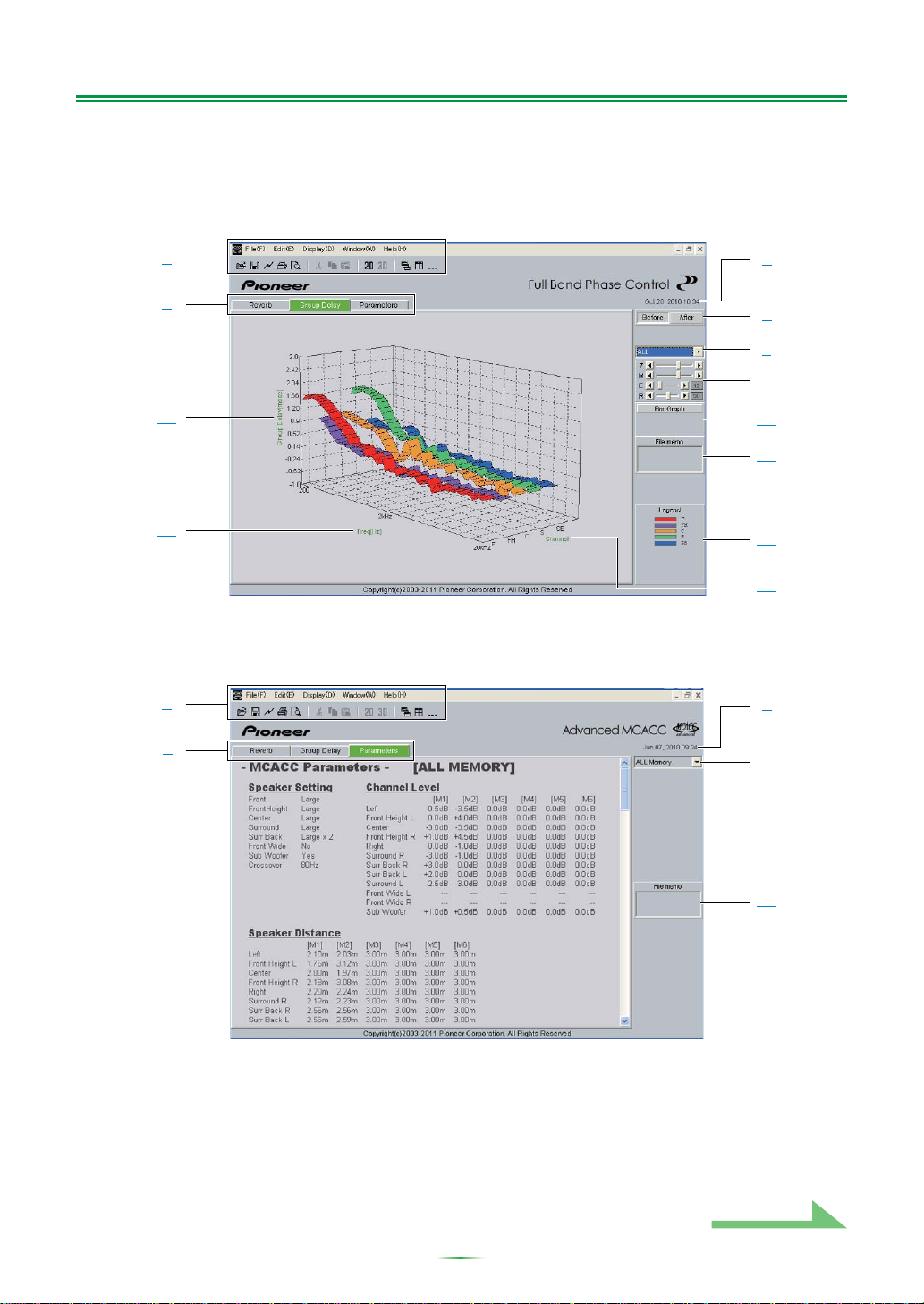
Bruke programmet (Fortsetter)
1
2
6
7
12
16
17
9
10
14
11
18
1
2
6
19
12
Group Delay (graf over høyttalerens gruppeforsinkelse)
Du kan veksle mellom å vise egenskapene for høyttalerens gruppeforsinkelse før kalibrering og
egenskapene etter kalibrering. Du kan også veksle mellom egenskapene for gruppeforsinkelse for alle
kanalene, og egenskapene for individuelle kanaler.
Disse grafene vises kun for receivere som støtter funksjonen Full Band Phase Control.
MCACC Parameters (viser liste over MCACC-parametre)
Viser en liste over målingene i hele MCACC-minnet. Det er også mulig å vise målingene i de individuelle
lagringene i MCACC-minnet.
(Avhengig av modellen, er det mulig at verdiene i ”Speaker Distance” blir vist i fot (ft).)
Fortsett
8
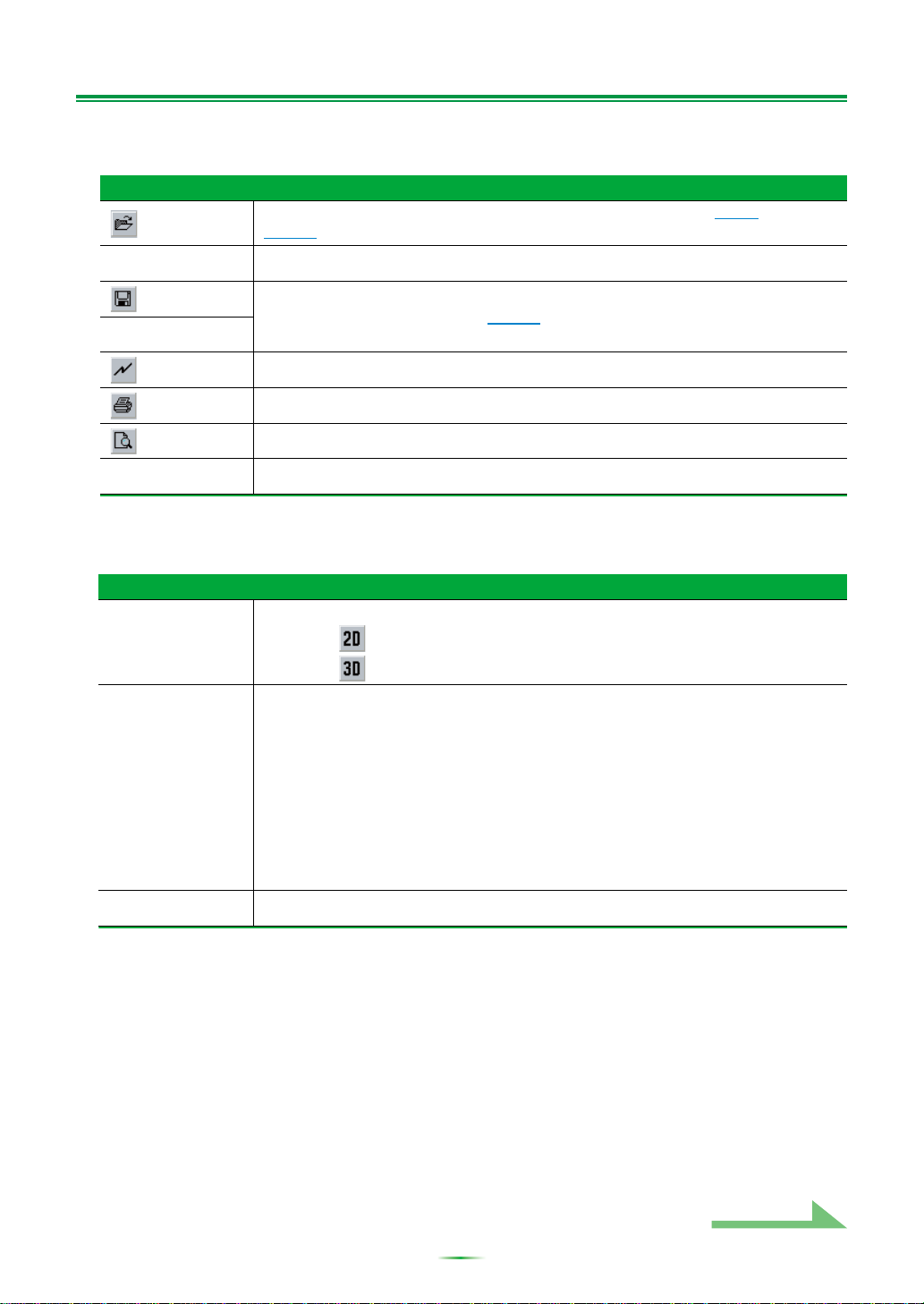
Bruke programmet (Fortsetter)
1 Menylinje og menyikoner
Du kan velge følgende kommandoer fra menyene i programmet.
File
Open
Close
Henter ut måledata og filer som er lagret på datamaskinen (se side 6 og
).
side 13
Lukker en fil.
Save
Lagrer måledataene i en fil (se side 12).
a
Save As
Receive
Print
Preview
Exit
Du kan ikke bruke ”Receive” i dette programmet.
Skriver ut gjeldende, individuelle graf.
b
Viser en forhåndsvisning som viser hvordan den utskrevne siden vil se ut.
Avslutter programmet.
b
a. Velg ”Save As” dersom du ønsker å lagre data som allerede er lagret under et annet navn.
b. Det er ikke mulig å skrive ut eller forhåndsvise data som ikke er mottatt (elementer uten tilhørende
data).
Display
Du kan endre visningen av grafen.
Graph
Graph 2D : Vises i to dimensjoner.
Graph 3D : Vises i tre dimensjoner.
Du kan endre på typen graf du bruker til å vise reverb-egenskaper.
Each Ch:
Alle kanalene vises individuelt.
Ty pe
(kun
Reverb-visning)
Hvilken type visning som brukes i ”Each Ch” blir bestemt når EQ-kalibrering
utføres og reverb-type er stilt til ”ALL CH ADJ”.
Pair Ch:
Kompositt reverb-egenskaper for venstre og høyre par i ”Front”, ”Surround” og
”Surr Back”-kanaler vises. Hvilken type visning som brukes i ”Pair Ch” blir
bestemt når EQ-kalibrering utføres og reverb-type er stilt til ”SYMMETRY” eller
”FRONT ALIGN”.
Demo
Viser 3D-grafer med rotasjon.
a
a. For å ferdigstille, kryss av, og deretter fjern krysset i boksen igjen.
9
Fortsett
